
Sadržaj
- Stvorite tekstualni vodeni žig
- Korak 1
- Korak 2
- 3. korak
- 4. korak
- Korak 5
- Korak 6
- 7. korak
- Nanesite vodeni žig preko slike
- Korak 1
- Korak 2
- 3. korak
- 4. korak

Vodeni žig preko grafike koristi se kako bi se spriječilo njezino nezakonito kopiranje ili kako bi se naznačilo da sadržaj nije konačna verzija. Vodeni žigovi mogu biti slike, simboli ili tekstovi i moraju biti dovoljno veliki da pokrivaju značajan dio vidljivog područja kako bi se spriječila fragmentacija slike na korisne dijelove. Budući da su ove oznake postavljene na cijeloj slici, teško ih je ukloniti bez deformiranja osnovnog materijala i izvrsne su za sprečavanje krađe.
Stvorite tekstualni vodeni žig
Korak 1
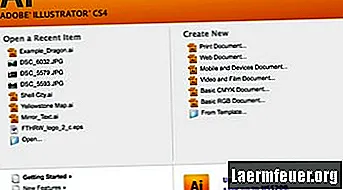
Otvorite Adobe Illustrator i pokrenite novi dokument (za web ili za ispis).
Korak 2
Kliknite alat "Tekst" u alatnom okviru s desne strane, a zatim kliknite prazan dokument i napišite svoj vodeni žig. Uobičajeni tekstualni vodeni žigovi uključuju "Povjerljivo", "Povjerljivo", "Skica", "Predložak", "Hitno" ili "Ne kopiraj".
3. korak

Dvaput kliknite na tekst da biste ga odabrali, a zatim pomoću svojstava na vrhu zaslona promijenite font i veličinu tako da pokriva sliku koju želite zaštititi.
4. korak
Kliknite alat "Odabir" u okviru s alatima, a zatim kliknite i povucite za premještanje tekstualnog objekta u središte zaslona.
Korak 5

Kliknite izbornik "Objekt", odaberite "Transform -> Rotate" i navedite 45 stupnjeva.
Korak 6
Pomoću strelice "Odabir" premjestite tekst u središte zaslona.
7. korak
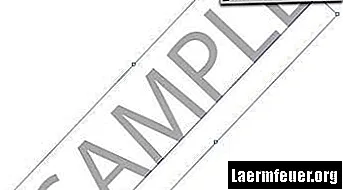
Kliknite postavku "Neprozirnost" na vrhu zaslona i postavite je između 10 i 20%.
Nanesite vodeni žig preko slike
Korak 1
Otvorite slikovnu datoteku kojoj želite dodati vodeni žig putem izbornika "Datoteka -> Otvori".
Korak 2
Kliknite karticu na vrhu zaslona za povratak na datoteku s vodenim žigom. Odaberite objekt vodenog žiga, a zatim na izborniku "Uredi" kliknite "Kopiraj".
3. korak
Kliknite karticu na vrhu zaslona da biste se prebacili na slikovnu datoteku i na izborniku "Uredi" odaberite "Zalijepi".
4. korak

Pomoću alata "Odabir" (strelica) postavite vodeni žig na cijelu sliku. Držite pritisnutu tipku "Option" (Macintosh) ili tipku "Alt" (Windows) i povucite da biste duplicirali vodeni žig ako želite pokriti više područja slike.